Como tirar screenshots no Windows e salvar capturas de tela no computador
Fazer a captura de imagens da tela do Windows é um processo simples e que pode ser feito através de teclas de atalho ou com o auxílio de um utilitário. Se você precisa, mas ainda não sabe, "tirar uma foto" do que está na tela do seu computador, confira as dicas do TechTudo para fazer um screenshot de duas maneiras diferentes no sistema operacional da Microsoft.
Passo 1. No canto esquerdo superior do teclado do seu computador, pressione a tecla "Prt Sc" (print screen). É preciso lembrar que não é emitido nenhum sinal de "impressão da tela" – como o barulho do flash quando se tira uma foto, por exemplo. Mas, a imagem é capturada;
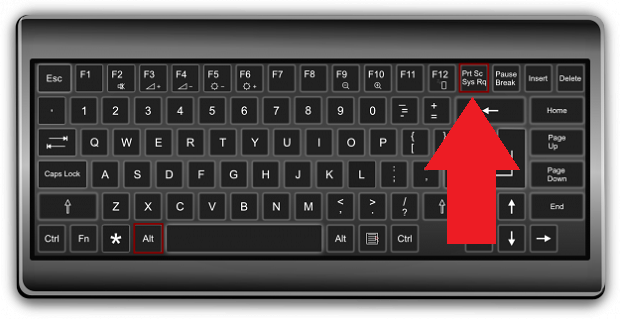 Encontre a tecla Prt Sc para tirar screenshots no Windows (Foto: Reprodução)
Encontre a tecla Prt Sc para tirar screenshots no Windows (Foto: Reprodução)
Passo 2. Abra o Paint, ou outro editor de imagem. Para isso, clique no Menu Iniciar, vá até "Acessórios" e clique em Paint na lista de programas do seu computador;
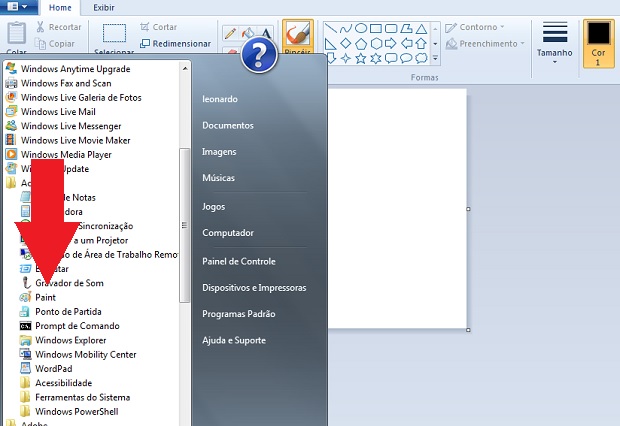 Abrindo o Paint (Foto: Reprodução/Leonardo Simões)
Abrindo o Paint (Foto: Reprodução/Leonardo Simões)
Passo 3. Uma vez aberto o paint, agora você irá colar a imagem. Há duas formas igualmente simples de fazê-lo: para a primeira delas, clique no botão direito do mouse, e em seguida clique em “Colar”. A segunda forma é mais rápida: apenas pressione as teclas "Ctrl + V";
 Cole a imagem no Paint (Foto: Reprodução/Leonardo Simões)
Cole a imagem no Paint (Foto: Reprodução/Leonardo Simões)
Passo 4. Se quiser fazer alguma alteração na imagem usando as ferramentas do Paint, faça. Em seguida, é hora de salvá-la. Para isso, clique na aba “Arquivo”, localizada no canto superior esquerdo da tela;
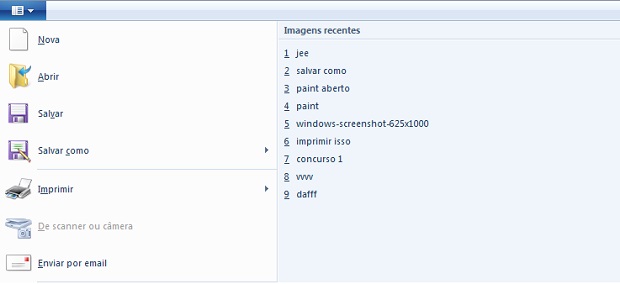 Salvando o Prnt Scrn no Paint (Foto: Reprodução/Simões)
Salvando o Prnt Scrn no Paint (Foto: Reprodução/Simões)
Passo 5. Em seguida, clique em “Salvar como”;
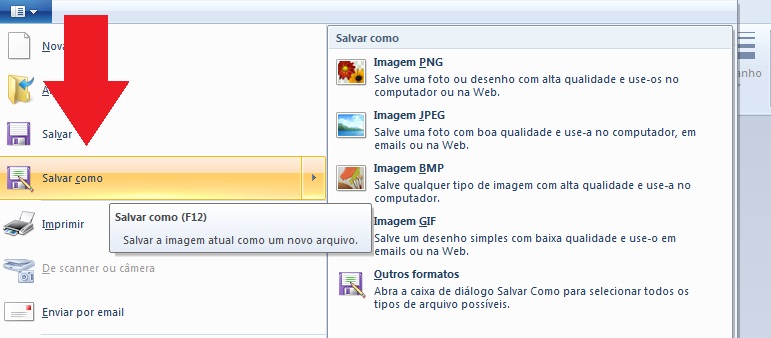 A opção mais comum é salvar como JPEG (Foto: Reprodução/Leonardo Simões)
A opção mais comum é salvar como JPEG (Foto: Reprodução/Leonardo Simões)
Passo 6. Escolha um local para salvar a imagem e selecione o formato de arquivo desejado. A extensão JPEG é uma das mais populares e usadas para fotos;
 Escolhendo formato para salvar (Foto: Reprodução/Leonardo Simões)
Escolhendo formato para salvar (Foto: Reprodução/Leonardo Simões)
Pronto! Agora você já tem o screenshot tirado e salvo em seu computador.
Via: Techtudo